
MarkMind(思维导图软件) for mac V1.3.1 中文苹果电脑版
- 大小:110MB
- 分类:办公软件
- 环境:Mac
- 更新:2021-06-03
热门排行
简介
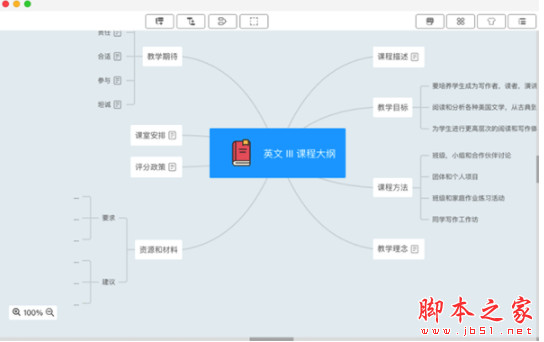
MarkMind mac版是一款支持markdown的思维导图和大纲的工具,有序整理思想,迸发无限创意,能够在上面填充代码等等不同的内容,让你的思维导图的内容更加的丰富一些,感兴趣的朋友快来下载使用吧。
适用于不同人群
职场人士
提升办公效率,有序开展工作
学生群体
有效记忆,构建个人知识库
读书爱好者
高效读书笔记,浓缩书籍精华
软件功能
知识管理
帮你搭建可视化的知识体系,与关键词、顺序、图标与颜色等建立记忆链接,大大提升学习和记忆效率。
读书笔记
无论是课堂学习还是书籍阅读,思维导图都是一种有效的笔记记录方式。它将知识浓缩成精华内容,完整地保留在一幅导图作品上,减少无效记录。
项目规划
思维导图可以用来勾勒项目计划、业务战略和事件规划等等。它简单、直观且充满乐趣,可以清晰地显示任务优先级、时间进度和人员分配,帮助您进行管理和决策分析。
会议管理
用思维导图作会议管理,可以清晰展示和记录会议要领,让沟通变得简单明了。
思维管理
使用思维导图,您可以轻松地生成、捕捉和管理想法,还能和参与者一起共建作品。
导图社区
数十万幅原创思维导图作品,涵盖教育、职场、自我提升等各大领域的精华知识,是又一片知识海洋。
软件特色
思维导图功能
外框,概要,关联,标注,标签,笔记,链接,图片
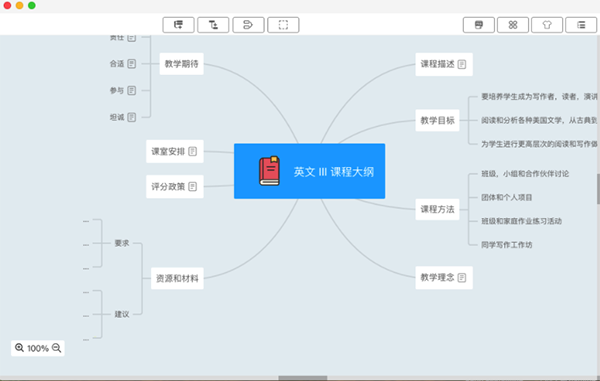
MarkDown
演示,MarkDown功能,文字样式设置,Emoji表情,链接,图片,代码高亮,列表,表格,公式,图表
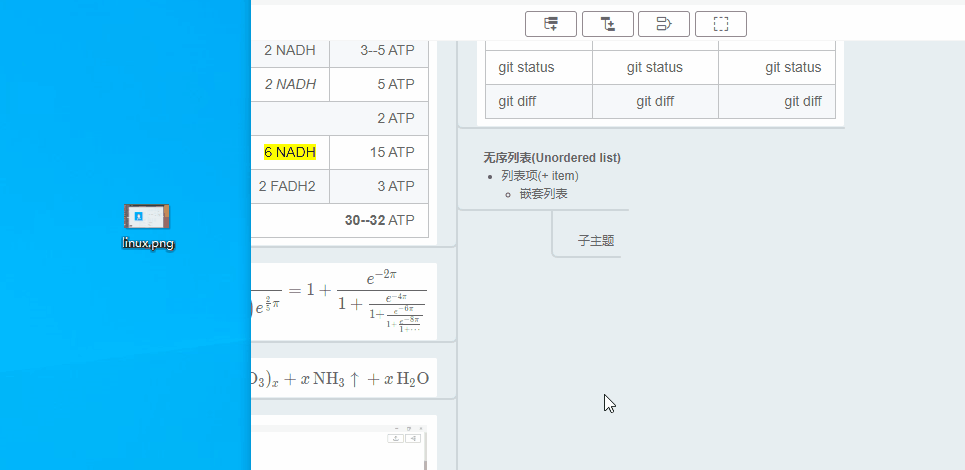
MarkMind 快捷键
新建导图Ctrl/Cmd+N
打开导图Ctrl/Cmd+O
保存导图Ctrl/Cmd+S
另存为Ctrl/Cmd++Shift+S
退出Ctrl/Cmd+Q
撤销Ctrl/Cmd+Z
前进Ctrl/Cmd+Y
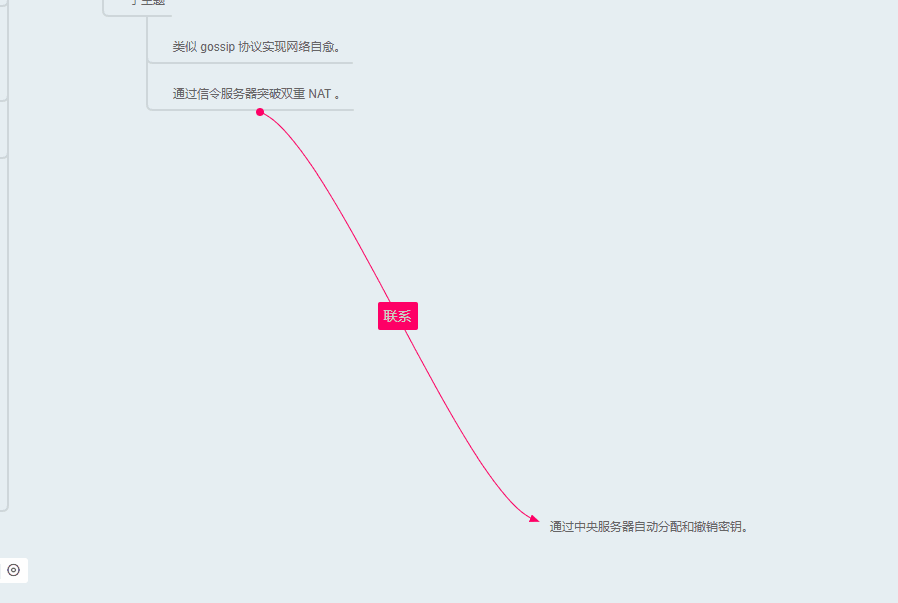
思维导图快捷键
新建同级节点Shift+Enter
新建子节点Tab/Insert
新建父级节点Ctrl/Cmd+P Ctrl/Cmd+Insert
删除节点Delete
编辑节点Space
退出编辑节点Esc
设置优先级Ctrl/Cmd+1~8
PPT演示切换Left/Right
PPT演示退出Esc
大纲快捷键
新建同级节点Enter
缩进一级Tab
上升一级Shift+Tab
进入节点Shift+](或双击节点前圆点)
返回至上一级Shift+[
切换节点编辑Up/Down













 chrome下载
chrome下载 知乎下载
知乎下载 Kimi下载
Kimi下载 微信下载
微信下载 天猫下载
天猫下载 百度地图下载
百度地图下载 携程下载
携程下载 QQ音乐下载
QQ音乐下载